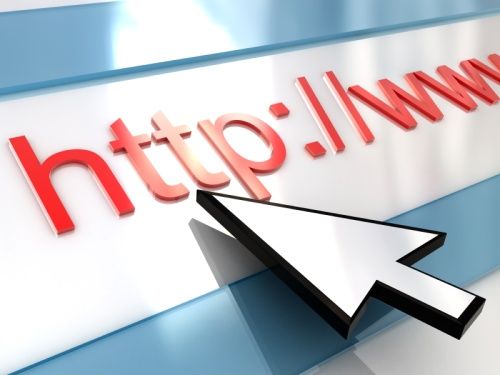2.-Dar clic en MOVIE MAKER.
3.-Dar clic en ARCHIVO, NUEVO PROYECTO.
4.-Para meter imágenes se da clic en IMPORTAR IMÁGENES.
5.-Seleccionar las imágenes que deseemos y les da clic en IMPORTAR.
6.-Para importar audio o música de se la clic en IMPORTAR AUDIO O MÚSICA.
7.-Abrir la ruta de la música se selecciona y se le da clic en IMPORTAR y automáticamente te insertará el audio.
8.-Para añadir vídeo se le da clic en donde dice IMPORTAR VÍDEO.9.- Seleccionas tu vídeo.
10.-Para agregar efectos se le da clic en donde dice efectos de vídeo.
11.-Añadir efectos y transiciones de vídeos, se arrastra y se colocan en el recuadro.
12.-Para darle un orden se va hasta abajo y se le da clic y te aparecerá la secuencia del vídeo en donde puedes darle una secuencia a tus imágenes y vídeos.
13.-Para recorrer tus imágenes se da clic sin soltar el ratón. Te aparecerá flecha roja eso quiere decir que si estas recorriendo tus imágenes.
14.-Si le quieres poner un título al principio te vas donde dice AGREGAR TÍTULO O CRÉDITO.
15.-Y para ver todo el vídeo se le da a REPRODUCIR y te aparecerá las imágenes con el cierto tiempo que le asignaste, al igual que el vídeo y sus efectos
16.-Grabación en Formato vídeo.

Un vídeo hecho con Movie Maker: